将照片打造成时尚美女解析
【火星数字教程10年精华】

导言
本教程讲解了如何使用Photoshop将美女照片打造成时尚美女全过程,技巧非常实用,喜欢P图的朋友快来跟着一起做吧。下面教程开始。
第一步
首先打开一张美女图片。(图01)
 图01
图01
#p#e#
第二步
复制女孩的层,选择“图像->色相/饱和度”,增加饱和度为20。(图02)
 图02
图02
第三步
复制女孩的层,选择“滤镜->模糊->高斯模糊。使用半径为20。这里的想法是使女孩的皮肤变光滑。(图03)
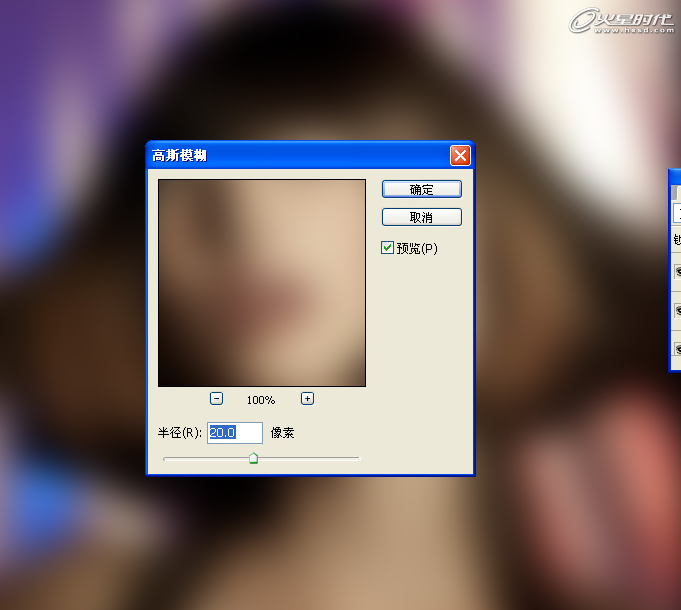 图03
图03
第四步
选中模糊图层,添加图层蒙板,然后用画笔工具和一个非常柔软的刷子,开始画眼睛、鼻子和嘴,以隐藏模糊层。这应该不是非常难现实的,所以不会有任何问题。(图04)
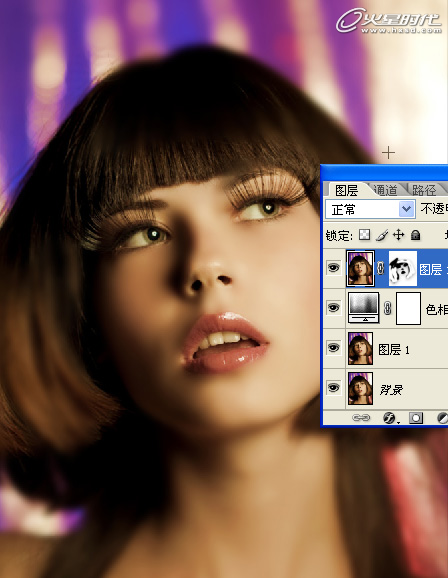
图04
#p#e#
第五步
复制该层,进入“图像->去色”。改变其混合为柔光。(图05、06)
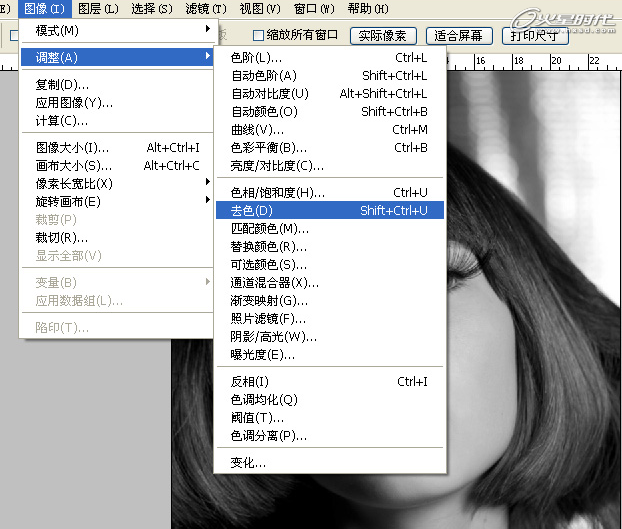 图05
图05
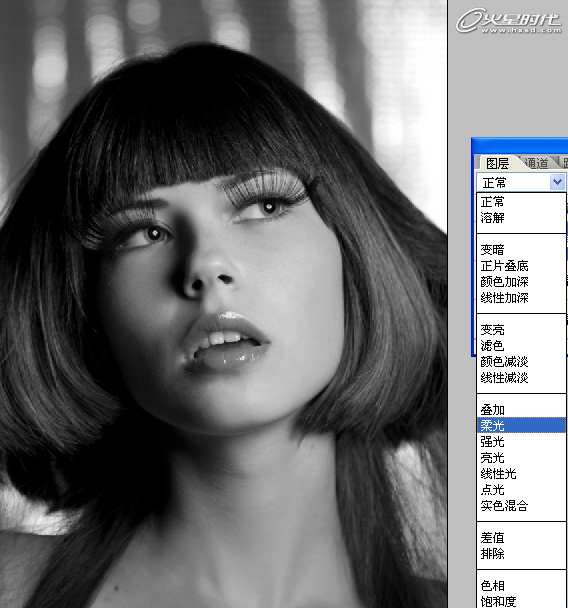 图06
图06
第六步
添加一个新层,用画笔工具和相同的软刷,开始画黑色,以掩盖其背景。留给她的头发、颈部和她的脸。下面是参考图像。(图07)
 图07
图07
#p#e#
第七步
添加一个新层,用刷子工具,在上面留下画有红色和橙色的底。(图08)
 图08
图08
第八步
用渐变工具拉出以下颜色。(图09)
 图09
图09
#p#e#
第九步
更改不透明度为40。(图10)
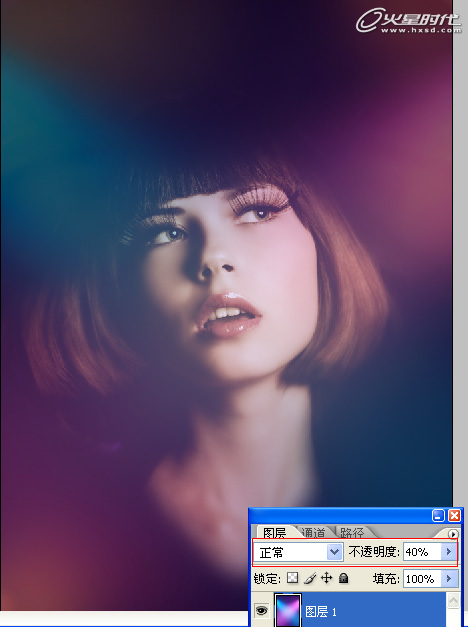
图10
第十步
然后添加一些光斑,混合模式改为颜色渐淡,在眼睛部位添加一个小光晕。(图11、12)
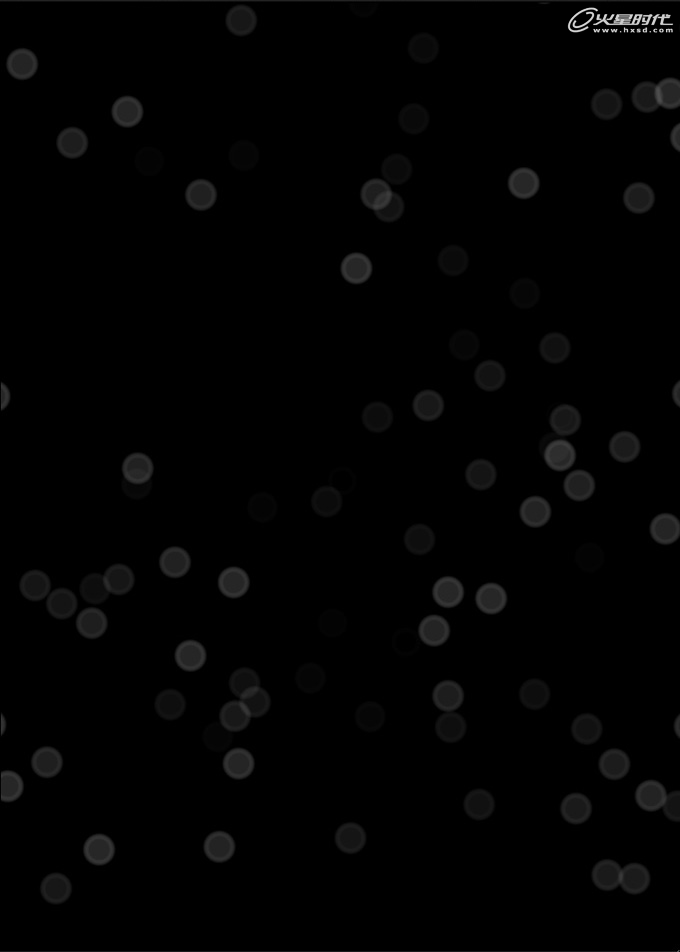 图11
图11
#p#e#
 图12
图12
第十一步
最后在添加一些光线就完成了。(图13)
 图13
图13
本教程完。
上一篇 创建优雅的3D玻璃质感文字
热门课程
专业讲师指导 快速摆脱技能困惑相关文章
多种教程 总有一个适合自己专业问题咨询
你担心的问题,火星帮你解答-
为给新片造势,迪士尼这次豁出去了,拿出压箱底的一众经典IP,开启了梦幻联动朱迪和尼克奉命潜入偏远地带卧底调查 截至11月24日......
-
此前Q2问答环节,邹涛曾将《解限机》首发失利归结于“商业化保守”和“灰产猖獗”,导致预想设计与实际游玩效果偏差大,且表示该游戏......
-
2025 Google Play年度游戏颁奖:洞察移动游戏新趋势
玩家无需四处收集实体卡,轻点屏幕就能开启惊喜开包之旅,享受收集与对战乐趣库洛游戏的《鸣潮》斩获“最佳持续运营游戏”大奖,这不仅......
-
说明:文中所有的配图均来源于网络 在人们的常规认知里,游戏引擎领域的两大巨头似乎更倾向于在各自赛道上激烈竞争,然而,只要时间足......
-
在行政服务优化层面,办法提出压缩国产网络游戏审核周期,在朝阳、海淀等重点区将审批纳入综合窗口;完善版权服务机制,将游戏素材著作......
-
未毕业先就业、组团入职、扎堆拿offer...这种好事,再多来一打!
众所周知,火星有完善的就业推荐服务图为火星校园招聘会现场对火星同学们来说,金三银四、金九银十并不是找工作的唯一良机火星时代教育......

 火星网校
火星网校
















